Việc bị treo máy có thể xảy ra ở bất kì phiên bản và hệ điều hành nào vào bất kì thời điểm nào nhưng đối với win 10 tình trạng này được ghi nhận diễn ra thường xuyên, có thể treo lâu đến vài giờ là việc bình thường. Khi treo máy ảnh hưởng đến hiệu quả học tập, làm việc của người sử dụng. Chúng tôi sẽ hướng dẫn các bạn cách xử lý khi Windows Update bị treo.
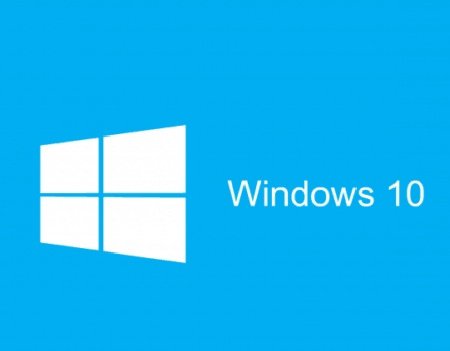
Cách xử lý Windows Update bị treo
Việc update windows thông thường dành cho những phiên bản mua chính hãng, khi update có nhiều người than phiền rằng thời gian rất lâu đó là điều bình thường nhưng đối với các lần update lên đến 4-5 tiếng có thể Windows Update đã bị treo.
Khi gặp trường hợp này cần giữ nút nguồn máy tính để tắt nóng máy tính. Mở lại máy tính và vào Start > Settings > Update & Security > Check for updates.
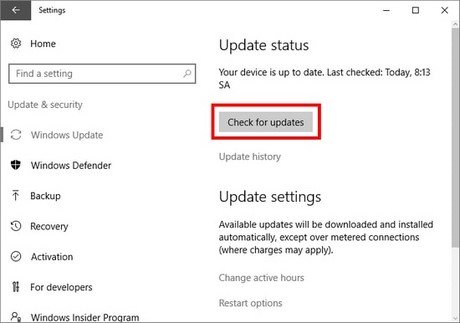
Trình khắc phục sự cố
Trình khắc phục sự cố sẽ xử lý tự động tất cả các lỗi phát sinh trong quá trình update.
Bước 1: Bấm vào nút Start, chọn vào phần Control Panel.
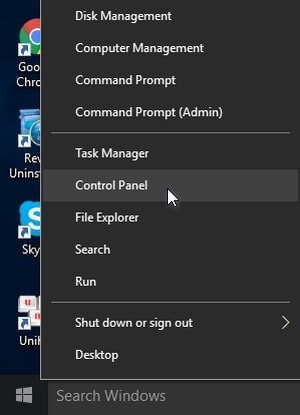
Bước 2:Để dễ tìm kiếm hơn khi vào Control Panel chọn View by Category. Trong System & Security, chọn Find and Fix problems.
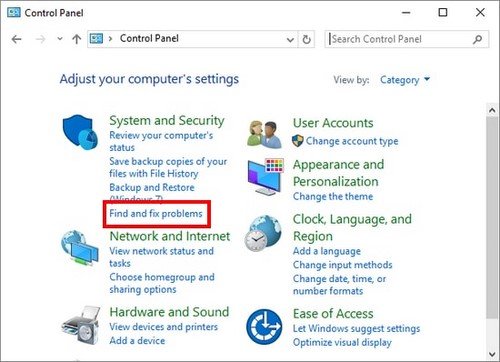
Bước 3: Trong System and Security chọn Fix problems with Windows Update => Advanced.
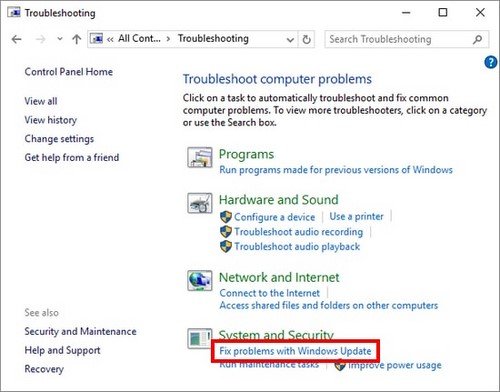
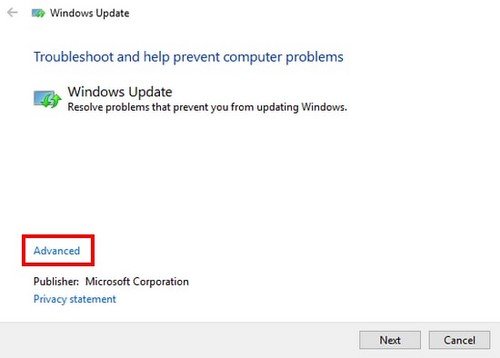
Bước 4: Nhớ phải chọn vào ô Apply repairs automatically. Ấn Next.
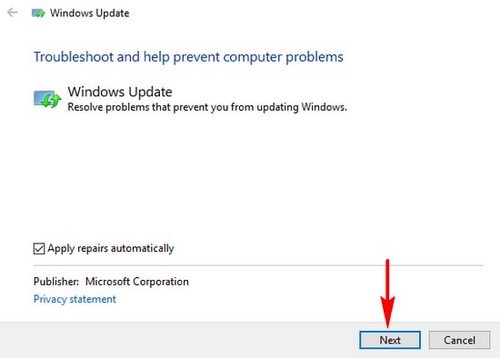
Window sẽ tự động tìm kiếm và sửa lỗi cho bạn, sau đó hộp thoại xuất hiện thông báo các lỗi đã được fix. Bạn nhấn Close để thoát.
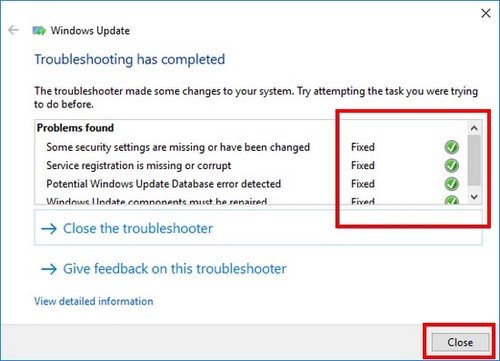
Xử lý thủ công
Bước 1: Nhấp chuột phải vào Start, chọn Command Prompt (Admin).

Bước 2: Xuất hiện cửa sổ Command Prompt, nhập vào đó là: net stop wuauserv sau đó Enter.
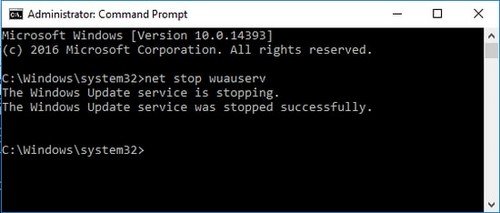
Bước 3: Nhấp chuột phải vào Start => File Explorer.
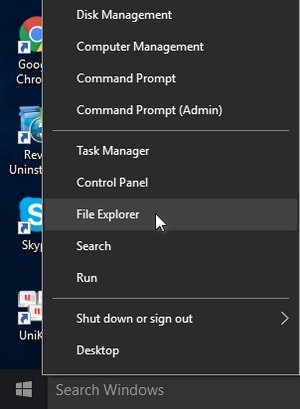
Bước 4: Theo đường dẫn sau đây đó là C: > Windows > Software Distribution.
Bước 5: Vào Software Distribution chọn mọi thứ và xóa tất cả trong thư mục.
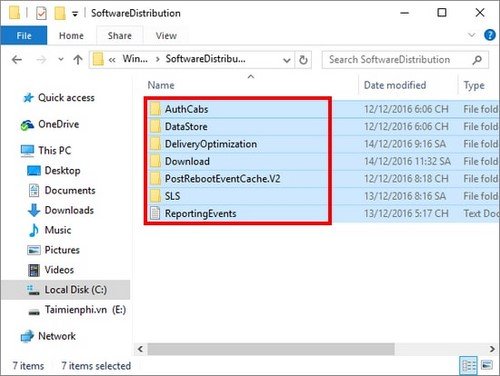
Bước 6: Quay lại phần cửa sổ Command Prompt. Nhập net start wuauserv sau đó Enter.
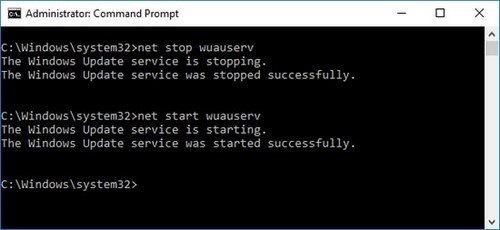
Như vậy là bạn vừa dừng Windows Update, xóa file tạm thời đi và cho chạy lại một lần nữa.
Tình trạng Windows Update bị treo và gặp lỗi khiến cho người dùng không còn cách nào khác là phải ngồi đợi cho đến khi quá trình update thực hiện xong. Với một số các xử lý lỗi bên trên hi vọng bạn sẽ có thêm những cách đơn giản để khắc phục tình trạng Windows Update bị treo khi sử dụng.